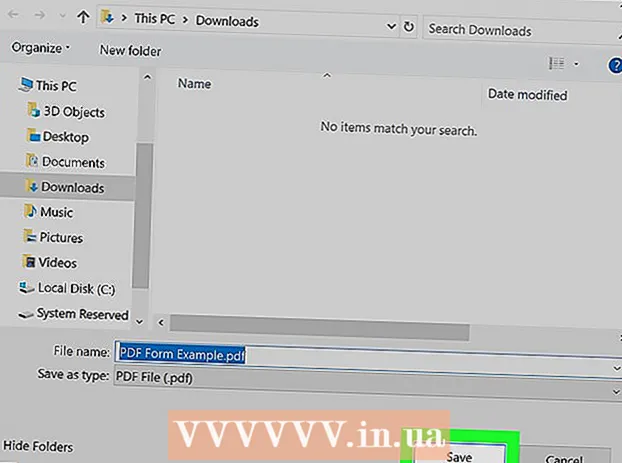Автор:
Florence Bailey
Дата Створення:
22 Березень 2021
Дата Оновлення:
1 Липня 2024

Зміст
Якщо вам потрібно швидко створити візитні картки, а у вас немає потужного графічного редактора, Microsoft Word має інструменти, необхідні для створення і друку візитних карток. Ви можете використовувати шаблони, щоб спростити процес, або ви можете створити візитні картки з нуля. Якщо ви створюєте картки з нуля, використовуйте інструмент «Таблиця», щоб зафіксувати потрібний розмір ваших візитних карток.
кроки
Метод 1 з 2: Використання шаблону
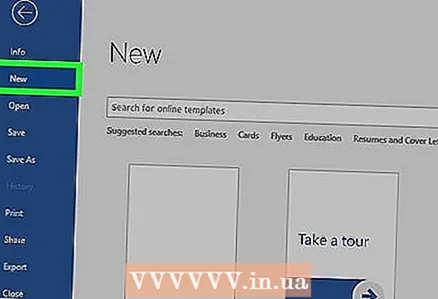 1 Натисніть «Файл» - «Створити». Ви створите новий документ на основі шаблону візитної картки. Це дозволить вам зробити візитну картку швидко і професійно.
1 Натисніть «Файл» - «Створити». Ви створите новий документ на основі шаблону візитної картки. Це дозволить вам зробити візитну картку швидко і професійно.  2 Знайдіть шаблони візитних карток. У новому вікні створення документа в рядку пошуку введіть «візитна картка» (business card). З'явиться список безкоштовних шаблонів, які можна використовувати для створення візитних карток. Існують шаблони для створення горизонтальних і вертикальних карт.
2 Знайдіть шаблони візитних карток. У новому вікні створення документа в рядку пошуку введіть «візитна картка» (business card). З'явиться список безкоштовних шаблонів, які можна використовувати для створення візитних карток. Існують шаблони для створення горизонтальних і вертикальних карт.  3 Виберіть шаблон, який ви хочете використовувати. Ви можете змінити будь-який елемент шаблону, включаючи колір, зображення, шрифт і макет. Виберіть шаблон, який найближче відповідає пропонованого вами образу візитної картки. Натисніть «Створити» або «Завантажити», щоб відкрити шаблон в Word.
3 Виберіть шаблон, який ви хочете використовувати. Ви можете змінити будь-який елемент шаблону, включаючи колір, зображення, шрифт і макет. Виберіть шаблон, який найближче відповідає пропонованого вами образу візитної картки. Натисніть «Створити» або «Завантажити», щоб відкрити шаблон в Word.  4 Введіть необхідну інформацію в першій карті. Якщо ви використовуєте Office 2010 або більш пізню версію (і шаблон був розроблений в 2010 році або пізніше), введену вами автоматично відобразиться на всіх візитних картках, розташованих на сторінці. Тому необхідно ввести інформацію тільки в одній карті. Якщо шаблон не підтримує автоматичне введення інформації для всіх карт, вам доведеться вводити дані в кожну карту вручну.
4 Введіть необхідну інформацію в першій карті. Якщо ви використовуєте Office 2010 або більш пізню версію (і шаблон був розроблений в 2010 році або пізніше), введену вами автоматично відобразиться на всіх візитних картках, розташованих на сторінці. Тому необхідно ввести інформацію тільки в одній карті. Якщо шаблон не підтримує автоматичне введення інформації для всіх карт, вам доведеться вводити дані в кожну карту вручну.  5 Змініть формат будь-якого елементу візитки. Ви можете змінювати шрифт, його розмір і колір і багато іншого (робити все те, що ви робите при форматуванні тексту).
5 Змініть формат будь-якого елементу візитки. Ви можете змінювати шрифт, його розмір і колір і багато іншого (робити все те, що ви робите при форматуванні тексту). - Так як це візитна картка, виберіть шрифт, який буде зручно читати.
 6 Поміняйте логотип (якщо необхідно). Якщо шаблон візитної картки має логотип, клацніть по ньому, щоб замінити його вашим логотипом. Змініть розміри вашого логотипу, щоб він вписався в розміри візитної картки; переконайтеся, що при зміні розміру логотип не став виглядати гірше.
6 Поміняйте логотип (якщо необхідно). Якщо шаблон візитної картки має логотип, клацніть по ньому, щоб замінити його вашим логотипом. Змініть розміри вашого логотипу, щоб він вписався в розміри візитної картки; переконайтеся, що при зміні розміру логотип не став виглядати гірше.  7 Перегляньте введену інформацію. Переконайтеся, що на візитних картках немає помилок або інших помилок. За вашою візитною карткою люди будуть створювати про вас перше враження, тому не псуйте його помилками.
7 Перегляньте введену інформацію. Переконайтеся, що на візитних картках немає помилок або інших помилок. За вашою візитною карткою люди будуть створювати про вас перше враження, тому не псуйте його помилками. 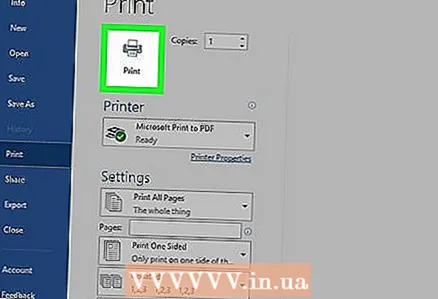 8 Роздрукуйте візитки. Якщо ви збираєтеся робити це в домашніх умовах, вам знадобиться високоякісний папір. Виберіть папір білого або кремового кольору і не забудьте про глянцевий папір - хоча більшість візиток друкуються на звичайному папері, деякі люди вважають за краще глянцеві візитні картки. Якщо ви збираєтеся друк візитки в друкарні, збережіть створений шаблон і віднесіть його в друкарню.
8 Роздрукуйте візитки. Якщо ви збираєтеся робити це в домашніх умовах, вам знадобиться високоякісний папір. Виберіть папір білого або кремового кольору і не забудьте про глянцевий папір - хоча більшість візиток друкуються на звичайному папері, деякі люди вважають за краще глянцеві візитні картки. Якщо ви збираєтеся друк візитки в друкарні, збережіть створений шаблон і віднесіть його в друкарню. - При покупці паперу переконайтеся, що ваш домашній принтер зможе працювати з нею. Для цього в документації до принтера або на сайті його виробника знайдіть докладну інформацію про типах паперу, з якими працює ваша модель принтера.
 9 Використовуйте гострий ріжучий інструмент, щоб розрізати роздруковані візитки. На кожному аркуші, як правило, розташоване по 10 візиток. Не використовуйте ножиці та інші інструменти, які не дозволять вам створити рівну лінію зрізу. Скористайтеся гільйотиною для різання паперу або спеціальним різаком для паперу. Співробітники друкарні можуть розрізати роздруковані вами візитки (або ви можете зробити це самі безпосередньо в друкарні).
9 Використовуйте гострий ріжучий інструмент, щоб розрізати роздруковані візитки. На кожному аркуші, як правило, розташоване по 10 візиток. Не використовуйте ножиці та інші інструменти, які не дозволять вам створити рівну лінію зрізу. Скористайтеся гільйотиною для різання паперу або спеціальним різаком для паперу. Співробітники друкарні можуть розрізати роздруковані вами візитки (або ви можете зробити це самі безпосередньо в друкарні). - Стандартний розмір візитної картки становить 9х5 см (або 5х9 см в разі вертикальних візиток).
Метод 2 з 2: Створення таблиці
 1 Створіть новий (порожній) документ. Якщо ви хочете створити візитку з нуля, скористайтеся інструментом «Таблиця».
1 Створіть новий (порожній) документ. Якщо ви хочете створити візитку з нуля, скористайтеся інструментом «Таблиця».  2 Натисніть «Розмітка сторінки» - «Поля» - «Вузькі», щоб зменшити розмір полів. Це дозволить вам відповідним чином розмістити візитки на сторінці.
2 Натисніть «Розмітка сторінки» - «Поля» - «Вузькі», щоб зменшити розмір полів. Це дозволить вам відповідним чином розмістити візитки на сторінці.  3 Натисніть «Вставити» - «Таблиця». Під кнопкою відкриється табличная сітка.
3 Натисніть «Вставити» - «Таблиця». Під кнопкою відкриється табличная сітка. 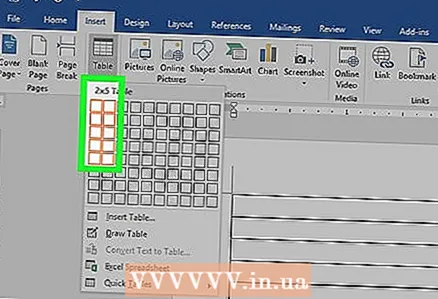 4 Створіть таблицю 2х5. За допомогою відкрилася сітки виберіть дві клітини по горизонталі і п'ять клітин по вертикалі.
4 Створіть таблицю 2х5. За допомогою відкрилася сітки виберіть дві клітини по горизонталі і п'ять клітин по вертикалі.  5 Клацніть правою кнопкою миші по маркеру створеної таблиці і виберіть «Властивості таблиці». Відкриється вікно «Властивості таблиці». Маркер таблиці відображається у верхньому лівому куті таблиці при наведенні на нього курсора.
5 Клацніть правою кнопкою миші по маркеру створеної таблиці і виберіть «Властивості таблиці». Відкриється вікно «Властивості таблиці». Маркер таблиці відображається у верхньому лівому куті таблиці при наведенні на нього курсора. 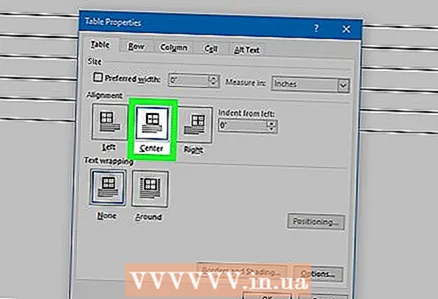 6 Задайте вирівнювання таблиці по центру. Це спростить створення візиток.
6 Задайте вирівнювання таблиці по центру. Це спростить створення візиток.  7 Натисніть «Рядок» і встановіть прапорець у «Висота». Введіть 5 см, А в випадаючому меню виберіть «Точно».
7 Натисніть «Рядок» і встановіть прапорець у «Висота». Введіть 5 см, А в випадаючому меню виберіть «Точно».  8 Натисніть «Стовпець» і встановіть прапорець у «Ширина». Введіть 9 см, А в випадаючому меню виберіть «Точно».
8 Натисніть «Стовпець» і встановіть прапорець у «Ширина». Введіть 9 см, А в випадаючому меню виберіть «Точно».  9 Перегляньте таблицю. Ви створили таблицю, в яку помістяться 10 візиток однакового (стандартного) розміру. Якщо таблиця не вміщується на одній сторінці, зменшіть нижнє поле сторінки.
9 Перегляньте таблицю. Ви створили таблицю, в яку помістяться 10 візиток однакового (стандартного) розміру. Якщо таблиця не вміщується на одній сторінці, зменшіть нижнє поле сторінки.  10 Клацніть правою кнопкою миші по маркеру таблиці і виберіть «Автоподбор» - «Фіксована ширина шпальти». Це дозволить уникнути зміни розмірів таблиці при введенні інформації в першій клітинці.
10 Клацніть правою кнопкою миші по маркеру таблиці і виберіть «Автоподбор» - «Фіксована ширина шпальти». Це дозволить уникнути зміни розмірів таблиці при введенні інформації в першій клітинці.  11 Введіть дані в першій клітинці. При цьому ви можете користуватися будь-якими інструментами форматування Word. Ви можете вставляти текстові поля і зображення, змінювати шрифт, його розмір і колір і так далі.
11 Введіть дані в першій клітинці. При цьому ви можете користуватися будь-якими інструментами форматування Word. Ви можете вставляти текстові поля і зображення, змінювати шрифт, його розмір і колір і так далі.  12 Перевірте правильність введеної інформації. Перед копіюванням введеної інформації в інші елементи таблиці переконайтеся, що в даних немає помилок або помилок - в іншому випадку вам доведеться виправляти помилки в кожній клітинці таблиці.
12 Перевірте правильність введеної інформації. Перед копіюванням введеної інформації в інші елементи таблиці переконайтеся, що в даних немає помилок або помилок - в іншому випадку вам доведеться виправляти помилки в кожній клітинці таблиці.  13 Перевіривши правильність введеної інформації, виділіть всю осередок; ви можете швидко зробити це, перемістивши курсор в лівий нижній кут комірки (при цьому курсор перетвориться в діагональну стрілку). Клацніть, і вміст комірки буде виділено. Скопіювати вміст комірки в буфер обміну.
13 Перевіривши правильність введеної інформації, виділіть всю осередок; ви можете швидко зробити це, перемістивши курсор в лівий нижній кут комірки (при цьому курсор перетвориться в діагональну стрілку). Клацніть, і вміст комірки буде виділено. Скопіювати вміст комірки в буфер обміну. 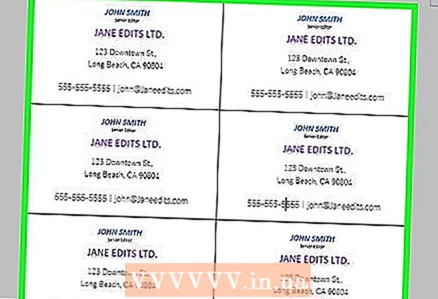 14 Помістіть курсор в наступну комірку і вставте в неї скопійоване інформацію. Для цього натисніть «Вставити» (на вкладці «Головна») або просто натисніть Ctrl + V. Повторіть описаний процес для копіювання даних в що залишилися осередки таблиці.
14 Помістіть курсор в наступну комірку і вставте в неї скопійоване інформацію. Для цього натисніть «Вставити» (на вкладці «Головна») або просто натисніть Ctrl + V. Повторіть описаний процес для копіювання даних в що залишилися осередки таблиці.  15 Клацніть правою кнопкою миші по маркеру таблиці і виберіть «Властивості таблиці». Натисніть «Межі і заливка» і на вкладці «Кордон» виберіть «Ні». Це приховає межі таблиці, щоб вони не відображалися на розрізаних візитках.
15 Клацніть правою кнопкою миші по маркеру таблиці і виберіть «Властивості таблиці». Натисніть «Межі і заливка» і на вкладці «Кордон» виберіть «Ні». Це приховає межі таблиці, щоб вони не відображалися на розрізаних візитках. 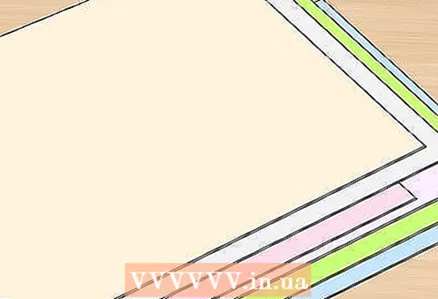 16 Роздрукуйте візитки на високоякісному папері. При покупці паперу переконайтеся, що ваш домашній принтер зможе працювати з нею. Якщо ви збираєтеся друк візитки в друкарні, збережіть створену таблицю і віднесіть її в друкарню.
16 Роздрукуйте візитки на високоякісному папері. При покупці паперу переконайтеся, що ваш домашній принтер зможе працювати з нею. Якщо ви збираєтеся друк візитки в друкарні, збережіть створену таблицю і віднесіть її в друкарню.  17 Використовуйте гострий ріжучий інструмент, щоб розрізати роздруковані візитки. Не використовуйте ножиці та інші інструменти, які не дозволять вам створити рівну лінію зрізу. Скористайтеся гільйотиною для різання паперу або спеціальним різаком для паперу. Стандартний розмір візитної картки становить 9х5 см.
17 Використовуйте гострий ріжучий інструмент, щоб розрізати роздруковані візитки. Не використовуйте ножиці та інші інструменти, які не дозволять вам створити рівну лінію зрізу. Скористайтеся гільйотиною для різання паперу або спеціальним різаком для паперу. Стандартний розмір візитної картки становить 9х5 см.